Pages怎么设置更改页码 Pages如何设置更改页码
时间:2023-02-17 17:25 浏览:205 次
很多小伙伴对Pages页码的设置比较感兴趣,除了页码的添加,你还可以对页码进行个性的设置与更改。那么Pages怎么设置更改页码?Pages如何设置更改页码?马上来看看教程吧!
想要了解更多Pages使用方法请点击:Pages怎么用
Pages设置更改页码教程:
若要更改编号格式、设定起始编号和更改页码更新的方式,请点按工具栏中的 "文稿"按钮,然后点按边栏顶部的"节"标签。
选择您想要更改的页码。
在边栏的"页面编号"部分,执行以下任一操作:
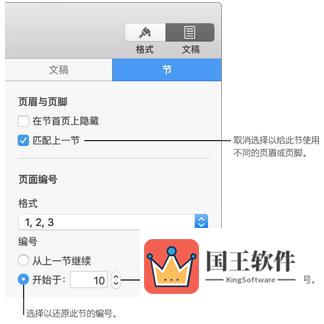
将编号格式更改为罗马数字或字母:点按"格式"弹出式菜单,然后选取一种格式。
为本节设定新的起始编号:选择"开始于"按钮,然后点按上箭头或下箭头来设定起始编号。
将本节页码设定为从上一节继续:选择"从上一节继续"按钮。
若您在页面上页眉或页脚之外键入页码,将不会看到"格式"弹出式菜单或以上任何设置。点按"页面编号"下方唯一可用的弹出式菜单("插入页码"),然后选取一种编号格式。
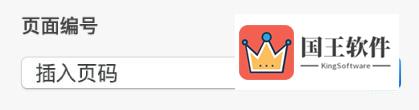
控制选项在您插入页码后出现。
【提示】如果您难以找到文稿的页眉或页脚区域,请选取"显示">"显示布局"(从屏幕顶部的"显示"菜单中)。如果还是没有看到页眉或页脚区域,请点按工具栏中的 "文稿"按钮,点按边栏顶部的"文稿"标签,然后确定已选择"页眉"和"页脚"复选框。
小伙伴们按照Pages设置更改页码教程中的步骤去操作之后,相信应该能设置出你想要的页码效果了,如果想要掌握更多的设置与操作,就关注小编这里吧。

